Google Docs a întâmpinat o eroare
Ghid De Depanare / / August 04, 2021
Reclame
În acest ghid, vă vom arăta cum să remediați problema Google Docs întâmpinat o eroare. Această aplicație de procesare de text online a eficientizat complet fluxul de lucru. Cel mai mare avantaj al acestei aplicații este că nu este nevoie să instalați nicio aplicație independentă pe computer. Pur și simplu lansați orice browser la alegere, mergeți la site-ul său oficial și începeți cu munca dvs. Apoi, caracteristica sa de colaborare care permite altor membri să facă modificări la documentul din mers merită, de asemenea, câteva laude.
Cu toate acestea, în limita pletorei de caracteristici pe care le vede, pare să existe câteva probleme de eroare a acestui serviciu. Printre acestea, Google Docs Encountered an Error pare a fi cel mai frecvent. Mulți utilizatori și-au exprimat deja îngrijorarea cu privire la același lucru la Forumul de asistență Google. Deci, dacă vă aflați și pe aceeași pagină cu acei utilizatori, atunci acest ghid vă va ajuta. În acest ghid, vom enumera toate motivele plauzibile ale acestei probleme și, mai important, pașii pentru rezolvarea acesteia.
Cuprins
-
1 Google Docs a întâmpinat o eroare | Cum se remediază?
- 1.1 Remediere 1: ștergeți memoria cache și cookie-urile
- 1.2 Remediere 2: Dezactivați extensiile
- 1.3 Remediere 3: comutați la un browser diferit
- 1.4 Remediere 4: Dezactivați Paravanul de protecție Windows
Google Docs a întâmpinat o eroare | Cum se remediază?
Ar putea exista destul de multe motive pentru problema menționată anterior. Pentru început, dacă s-au acumulat o mulțime de cookie-uri și cache, atunci ar putea intra în conflict cu funcționarea corectă a Docs. În același mod, o extensie terță parte poate provoca, de asemenea, o problemă sau două.
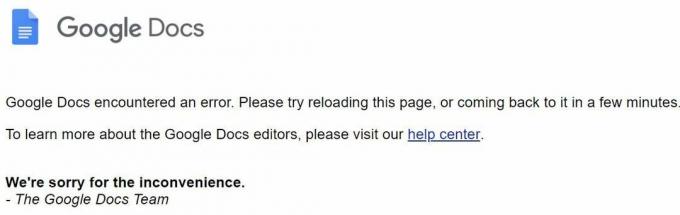
Reclame
La fel, Paravanul de protecție Windows ar putea bloca și funcționalitatea Docs. În unele cazuri, problema ar putea fi legată de browserul propriu-zis. Deci, cu cele spuse, iată diferitele metode de rezolvare a acestor probleme, care la rândul lor vor remedia problema Google Docs întâmpinat o eroare. Urmați instrucțiunile detaliate.
Remediere 1: ștergeți memoria cache și cookie-urile
Aceste fișiere stochează unele date care ar putea accelera experiența dvs. de utilizator, dar excesul de fișiere ar putea ajunge să facă mai mult rău decât bine. Deci, dacă o mulțime de date temporare au fost acumulate în decursul timpului, atunci este probabil momentul potrivit pentru a le șterge. Dat mai jos sunt pașii pentru a face acest lucru pe Chrome, ar putea fi pe linii similare și pentru alte browsere Chromium.
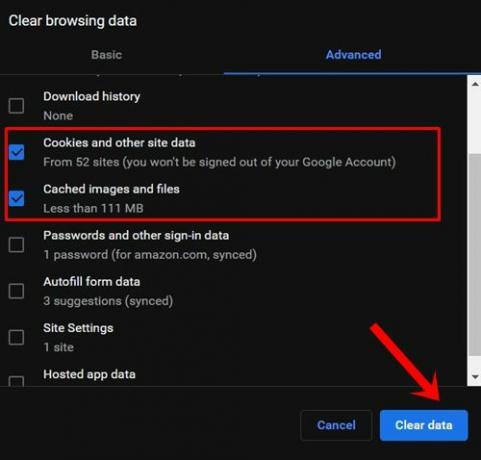
- Lansați Chrome pe computer și faceți clic pe pictograma de revărsare situată în partea dreaptă sus.
- Apoi selectați Mai multe instrumente urmată de opțiunea Ștergeți datele de navigare.
- Acum ar trebui să fiți condus la fila Advanced. Selectați Cookie-uri și alte date ale site-ului și imagini și fișiere memorate în cache.
- În cele din urmă, apăsați butonul Ștergeți datele și așteptați finalizarea procesului.
Odată ce ați terminat, reporniți browserul. Acum accesați site-ul web Docs, verificați dacă problema Google Docs întâmpinat o eroare a fost rezolvată sau nu.
Remediere 2: Dezactivați extensiile
În unele cazuri, o extensie terță parte ar putea intra, de asemenea, în conflict cu câteva site-uri sau chiar cu browserul în ansamblu. Cel mai bun pariu, în acest caz, este să dezactivați toate extensiile și apoi să le reactivați pe rând pentru a recrea acea problemă. Acest lucru vă va ajuta să identificați vinovatul pe care îl puteți dezactiva sau dezinstala din browser. Iată instrucțiunile pentru a face acest lucru pe browserul Chrome.
Reclame
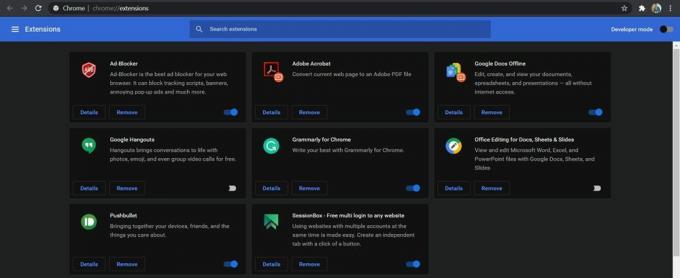
- Deschideți browserul Chrome și faceți clic pe pictograma de revărsare situată în partea dreaptă sus.
- Selectați Mai multe> Extensii. Aceasta ar trebui să vă ducă la lista tuturor extensiilor instalate.
- Dezactivați toate extensiile și apoi reporniți browserul.
Dacă remediază problema Google Docs Encountered an Error, atunci puteți identifica problema care cauzează extensia, așa cum s-a menționat mai sus. Păstrați acea extensie dezactivată în timp ce puteți activa restul. Cu toate acestea, dacă extensiile nu au fost motivul, atunci iată câteva alte soluții care ar putea fi utile.
Remediere 3: comutați la un browser diferit
Dacă ștergerea memoriei cache și a datelor sau dezactivarea extensiilor browserului dvs. nu a avut niciun rezultat, atunci ar putea fi necesar să căutați alternative. Problema ar putea fi legată de browserul dvs. și, prin urmare, ar trebui să luați în considerare trecerea la altul. De exemplu, dacă problema persistă în browserul Chrome, atunci puteți încerca Firefox, Edge, Brave, Opera și alte browsere. Încercați alternativele și vedeți dacă problema Documente Google a întâmpinat o eroare a fost rezolvată sau nu.
Remediere 4: Dezactivați Paravanul de protecție Windows
Dacă ați ajuns la acest stadiu, atunci problema nu se limitează doar la partea aplicației, s-ar putea să cuprindă un domeniu mult mai larg. Uneori, Paravanul de protecție Windows poate deveni puțin supraprotector și ajunge să ridice un fals pozitiv pe un anumit site.
Reclame
Deci, se pare că aplicația Firewall a recunoscut Docs ca un program potențial dăunător și, prin urmare, și-a blocat accesul la rețea. Dar, din moment ce suntem conștienți că Docs este vizibil în condiții de siguranță, puteți dezactiva Paravanul de protecție Windows sau puteți adăuga programul (browserul) pe lista albă. Iată cum s-ar putea face:
- Căutați Paravanul de protecție Windows Defender din meniul Start.
- Apoi faceți clic pe Activați sau dezactivați Paravanul de protecție Windows Defender din bara de meniu din stânga.

- Selectați Opțiți opțiunea Paravan de protecție Windows Defender atât în rețelele publice, cât și în cele private.

- Cu toate acestea, dacă doriți să adăugați browserul la lista de excluderi, faceți clic pe Permiteți o aplicație sau un program prin Paravanul de protecție Windows Defender.

- Apoi faceți clic pe Change Settings din caseta de dialog ulterioară care apare (necesită privilegii administrative).
- Selectați aplicația din listă și apăsați OK.
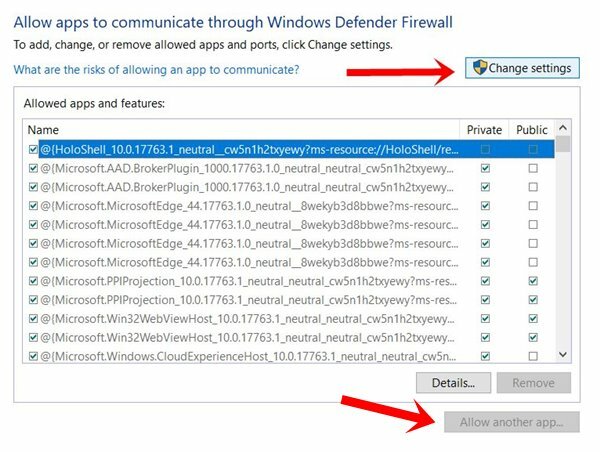
- Cu toate acestea, dacă nu există, faceți clic pe butonul Permiteți o altă aplicație.
- Apoi accesați directorul de instalare al aplicației și selectați acea aplicație.
- Odată ce s-a făcut acest lucru, eroarea Docs ar fi trebuit să fie corectată.
Deci, acest lucru a fost totul din acest ghid despre cum să remediați problema Google Docs întâmpinat o eroare. Am împărtășit patru metode diferite pentru aceeași, dintre care oricare ar trebui să funcționeze în favoarea dvs. Spuneți-ne în comentarii care a reușit să precizeze succesul. În concluzie, iată câteva altele Sfaturi și trucuri pentru iPhone, Sfaturi și trucuri pentru PC, și Sfaturi și trucuri pentru Android pe care ar trebui să o verifici și tu.



![Metodă simplă de înrădăcinare a Micromax iOne folosind Magisk [Nu este necesar TWRP]](/f/9c094cfcf6de15cb08520838eab0bb96.jpg?width=288&height=384)